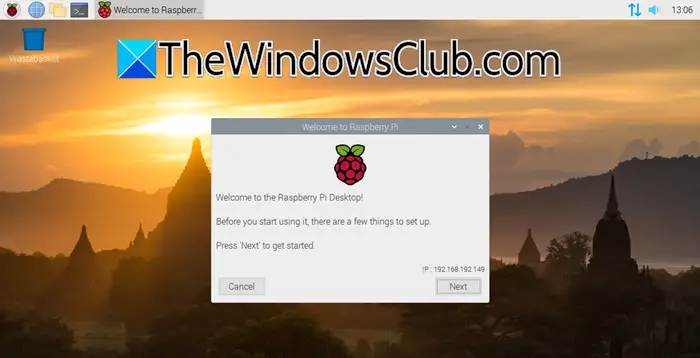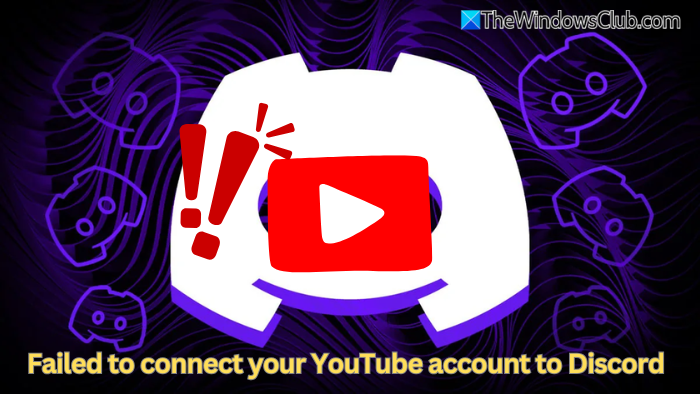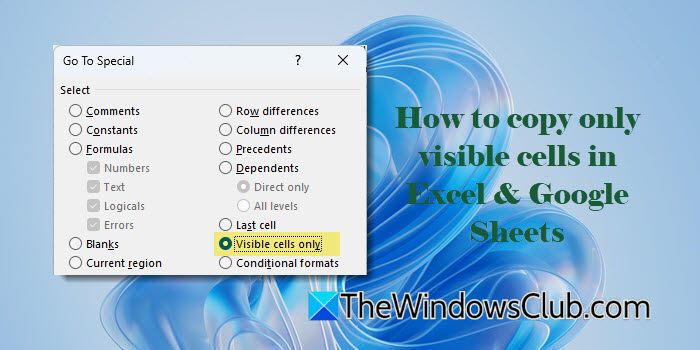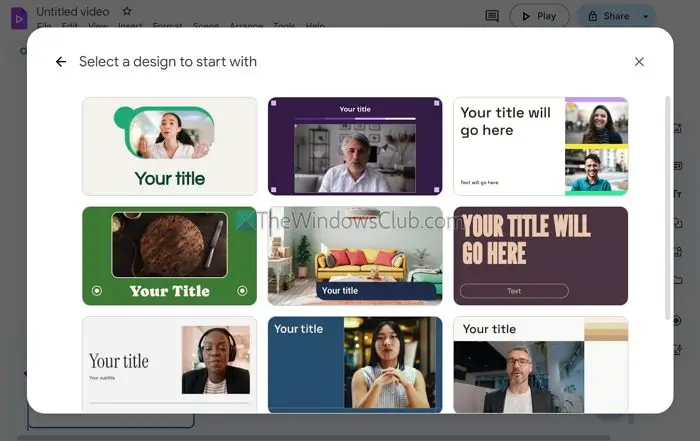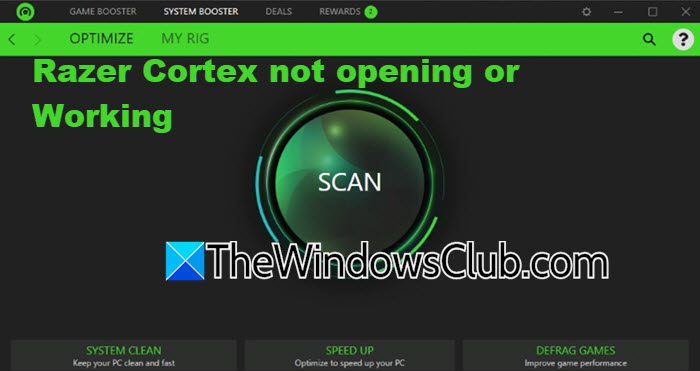事件 ID 7000 表示。将显示该消息。如果您看到l1vhlwf服务然后提到它与嵌套网络虚拟化有关。导致此问题的原因有多种,例如 BIOS 中禁用硬件虚拟化、驱动程序冲突、系统映像损坏等。在这篇文章中,我们将了解如何修复l1vhlwf服务启动失败,A用户无法使用管理程序功能和事件 ID 7000在 Windows 11/10 的事件查看器中。
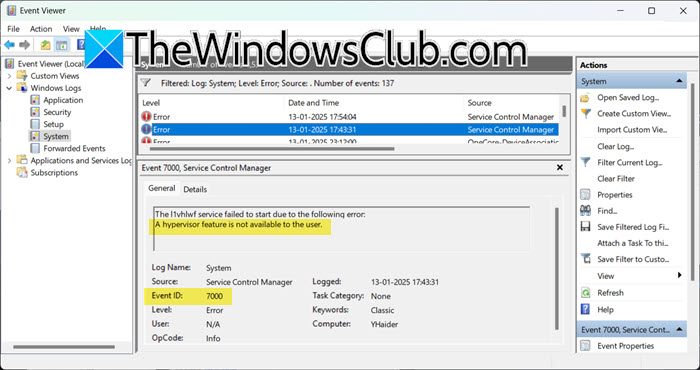
修复虚拟机管理程序功能对用户不可用,Windows 11/10 中的事件 ID 7000
如果你看到l1vhlwf服务启动失败,A用户无法使用管理程序功能和事件 ID 7000在 Windows 11/10 的事件查看器中,按照下面提到的解决方案进行操作。
- 从 BIOS 启用硬件虚拟化
- 启用嵌套虚拟化
- 更新所有驱动程序
- 重新安装 Windows Hypervisor 平台
- 修复系统文件
- 从注册表编辑器禁用 l1vhlwf
让我们详细谈谈它们。
1]从BIOS启用硬件虚拟化
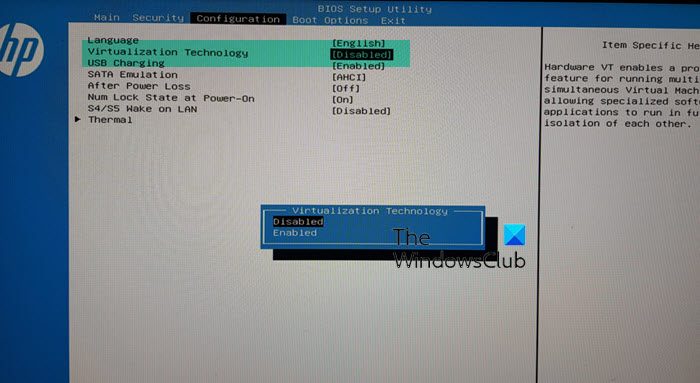
、Intel VT-x 或 AMD-V,允许使用虚拟机管理程序在单个物理机上同时运行多个操作系统。如果该功能被禁用,您将遇到事件 ID 7000。为了解决该问题,我们建议您按照下面提到的步骤执行相同的操作。
- 。
- 现在,前往系统配置>虚拟化技术。
- 然后,设置已启用,保存您所做的更改,然后退出。
您可能会在计算机上看到不同的选项或标签,因此,请检查超链接以获得正确的指南。
2]启用嵌套虚拟化
有很多程序依赖于嵌套虚拟化,例如一些游戏和WSL。所以,我们推荐您。尽管具体步骤可能因您使用的虚拟机软件而异,但大多数流行的工具都提供了用于启用嵌套虚拟化的简单选项。
3]更新所有驱动程序
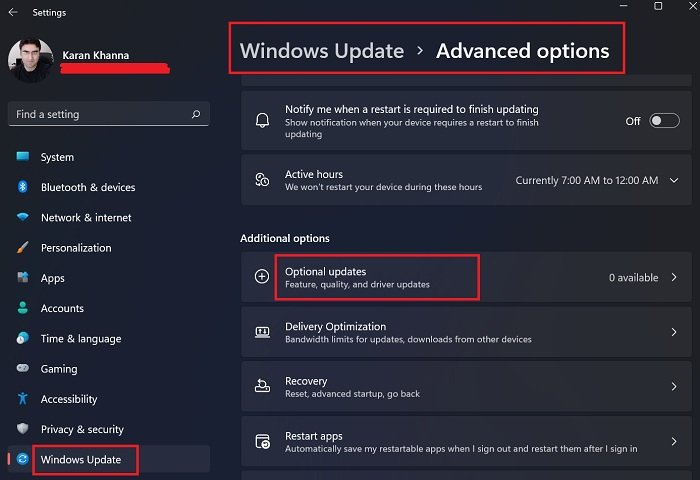
接下来,我们需要更新所有驱动程序,尤其是与处理器和网络相关的驱动程序。这样做是为了消除因驱动程序版本与计算机上其他程序版本之间的差异而导致的不兼容问题的可能性。有多种方法可以更新驱动程序。您可以从下面给出的列表中选择一个适合您的并更新它。
- 从以下位置更新驱动程序。
- 安装一个让您的驱动程序保持更新。
- 安装从 Windows 设置。
- 打开并更新您的驱动程序。
更新驱动程序后,请检查问题是否已解决。
4]重新安装Windows Hypervisor平台
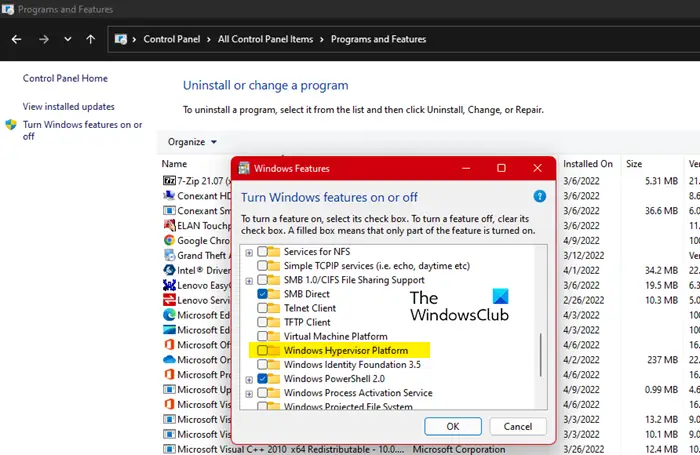
事件 ID 7000 通常在启用 Windows Hypervisor Platform 功能时出现。因此,可以非常肯定地说该功能已在您的计算机上启用。因此,我们将重新安装该功能,因为这可以为您解决问题。为此,请按照下面提到的步骤操作。
- 打开控制面板通过从“开始”菜单中搜索它。
- 改变查看方式到大图标。
- 前往程序和功能。
- 点击打开或关闭 Windows 功能。
- 寻找Windows 虚拟机管理程序平台,取消选中该框,然后单击应用 > 确定。
- 禁用该功能后,您需要通过勾选同一框再次启用它。
最后,保存更改并检查问题是否解决。如果问题仍然存在,请对 Hyper-V 功能执行相同的操作。希望这能为您完成这项工作。
5]修复系统文件
修复系统文件的方法有多种,您可以或者做同样的事情。修复系统文件后,检查问题是否解决。
6]从注册表编辑器禁用l1vhlwf
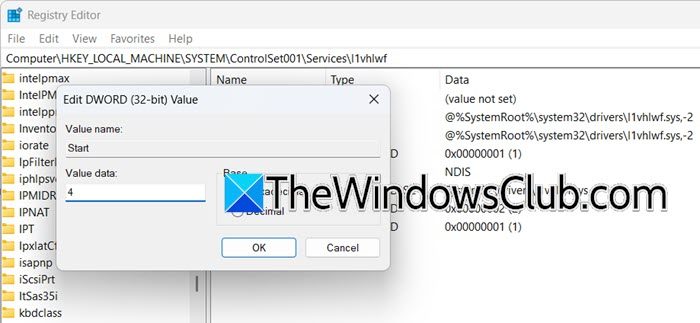
许多人用来摆脱事件 ID 7000 的解决方法之一是从注册表编辑器禁用 l1vhlwf 服务。但是,这只有在您不积极使用的情况下才有效Windows 管理程序平台。我们可以将其禁用,等待微软发布更新来解决该问题。要执行相同的操作,请按照下面提到的步骤操作,但在此之前,。
- 打开注册表编辑器通过从“开始”菜单中搜索它。
- 导航至
Computer\HKEY_LOCAL_MACHINE\SYSTEM\ControlSet001\Services\l1vhlwf - 寻找开始双字值。
- 将其值设置为4并单击“确定”。
最后,重新启动计算机并等待微软发布更新来解决问题。
读:
如何启用 Hyper 管理程序?
你可以从控制面板。您可以从“开始”菜单中搜索它,然后转到控制面板\所有控制面板项目\程序和功能,点击打开或关闭 Windows 功能,然后启用Hyper-V。
读:
虚拟机管理程序错误的原因是什么?
发生管理程序错误的原因有多种,包括硬件兼容性问题、主机和来宾操作系统之间不兼容、系统资源不足、软件冲突或过时的驱动程序以及损坏的文件或系统数据。这些因素可能会破坏虚拟机管理程序的功能,从而导致错误。确保系统的硬件支持必要的虚拟化功能、更新驱动程序、解决软件冲突以及维护足够的系统资源可以帮助防止此类错误。
另请阅读:。